php小编西瓜近年来,随着互联网的不断发展,网络安全问题也逐渐受到人们的重视。360安全卫士作为一款知名的杀毒软件,其自动升级功能是非常重要的。然而,有时候自动升级会对系统造成一些负面影响,因此需要及时进行取消。那么,360安全卫士如何取消自动升级呢?在本文中,我们将为大家介绍360安全卫士取消自动升级的方法。
1、首先安装好360安全卫士,点击快捷方式启动打开。
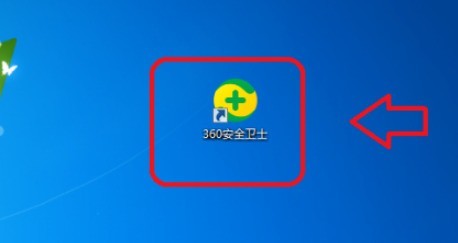
2、进入主页后,点击右上方的主菜单图标。
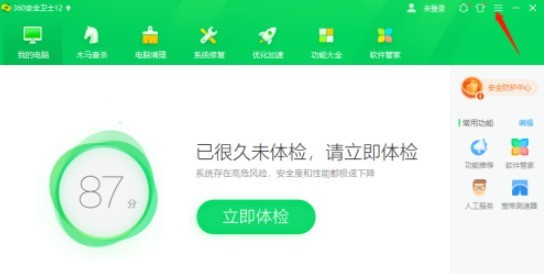
3、然后在下拉列表中点击设置选项。
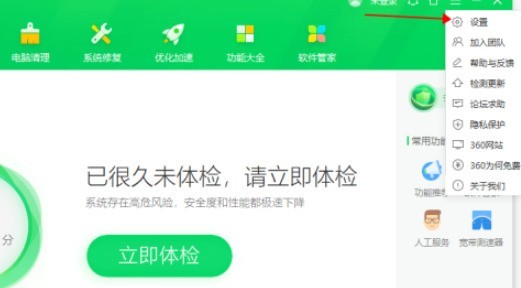
4、然后点击左侧的【升级设置】选项。
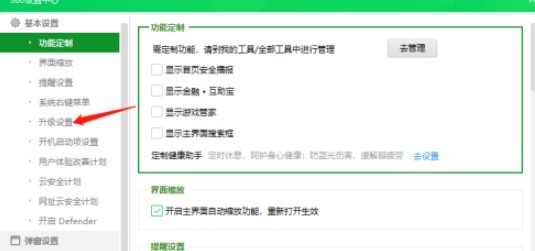
5、然后勾选【不自动升级】选项。
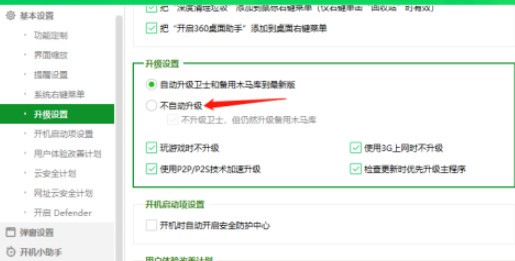
6、最后在弹出的提示窗中点击确定即可。
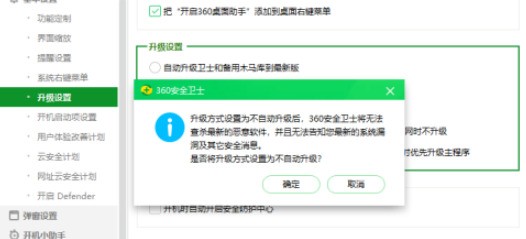
以上是360安全卫士怎么取消自动升级_360安全卫士取消自动升级的方法的详细内容。更多信息请关注PHP中文网其他相关文章!




